OBS Studio(开放广播软件)是一款免费的开源软件,数百万创作者使用它进行屏幕录制和直播。它功能强大、灵活且功能丰富。然而,许多用户都遇到了一个非常常见的问题:录制卡顿。没有什么比录制游戏、教程或演示文稿时,发现卡顿、跳帧或视频播放不流畅更令人沮丧的了。如果您问过自己:“为什么我的 OBS 录制卡顿?”,那么您并不孤单。
在本文中,我们将探讨 OBS 录制延迟的主要原因,并提供经过验证的解决方案来解决该问题。
1.为什么我的OBS录制滞后?
OBS 录制画面卡顿或延迟的原因有很多。以下是一些最常见的原因:
1.1 CPU占用高
OBS 占用大量资源,尤其是在使用高级设置或采集高分辨率内容时。如果 CPU 过载,OBS 将无法提供足够的处理能力来处理实时编码,从而导致丢帧和卡顿。
1.2 错误设置
使用与系统硬件不匹配的 OBS 设置可能会导致性能问题。例如,在中端 PC 上尝试以 60fps 的速度录制 4K 视频可能会导致严重的延迟。
1.3 硬盘速度慢
如果 OBS 将录音写入速度较慢或接近满的硬盘,它就无法足够快地存储数据,从而导致卡顿或丢帧。
1.4 GPU过载
OBS 使用 GPU 进行渲染。如果您的 GPU 已经达到极限(尤其是在玩游戏时),则可能没有足够的带宽来流畅地处理 OBS 编码。
1.5 背景应用
后台应用程序(例如网络浏览器、防病毒软件或文件同步工具)可能会消耗 OBS 所需的宝贵系统资源,从而导致录制速度变慢或延迟。
2.如何修复OBS录制延迟?
现在您已经了解了 OBS 为何会滞后,下面是一些有效的修复方法,可以提高性能并消除录音滞后。
2.1 较低的录制分辨率和帧率
如果遇到延迟,请将基础分辨率(画布)和输出分辨率设置为 720p 或 1080p。此外,将帧率从 60fps 降至 30fps 可以大幅降低 CPU 负载,且不会牺牲太多画质。
- 前往“设置”>“视频”>“常规”
- 设置基本分辨率:
1280x720或者1920x1080 - 设置输出分辨率:匹配基数或更低
- 设置FPS:30
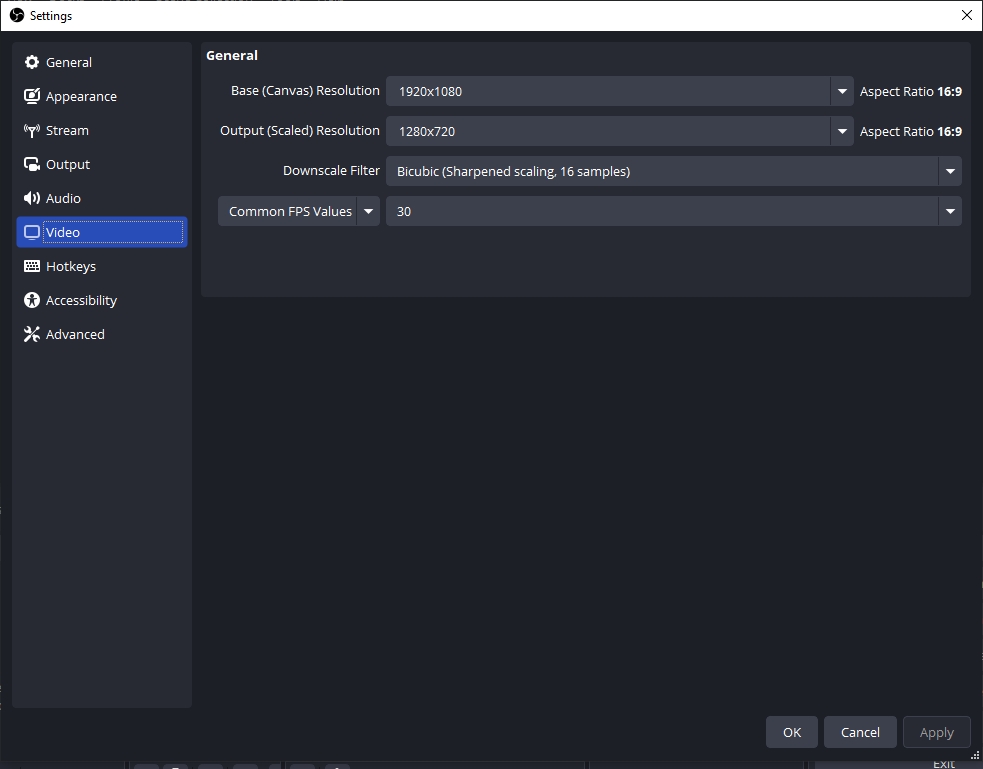
2.2 更改编码器设置
OBS 允许您在软件 (x264) 和硬件编码器(NVENC 或 AMD)之间进行选择。如果您的 CPU 性能不佳,请切换到基于 GPU 的编码器。
- 前往“设置”>“输出”>“录制”>“流媒体”
- 如果您拥有 NVIDIA GPU,请将视频编码器更改为 NVENC(新),或者如果您拥有 AMD 卡,请将视频编码器更改为 AMD HW 编码器

2.3 调整比特率
比特率会影响录音质量和文件大小。高比特率可能会使您的系统或硬盘不堪重负。
- 在“设置”>“输出”>“流媒体”下降低录制比特率
- 对于 720p 或 1080p 的录制,请尝试使用 2500 – 6000 kbps 之间的值
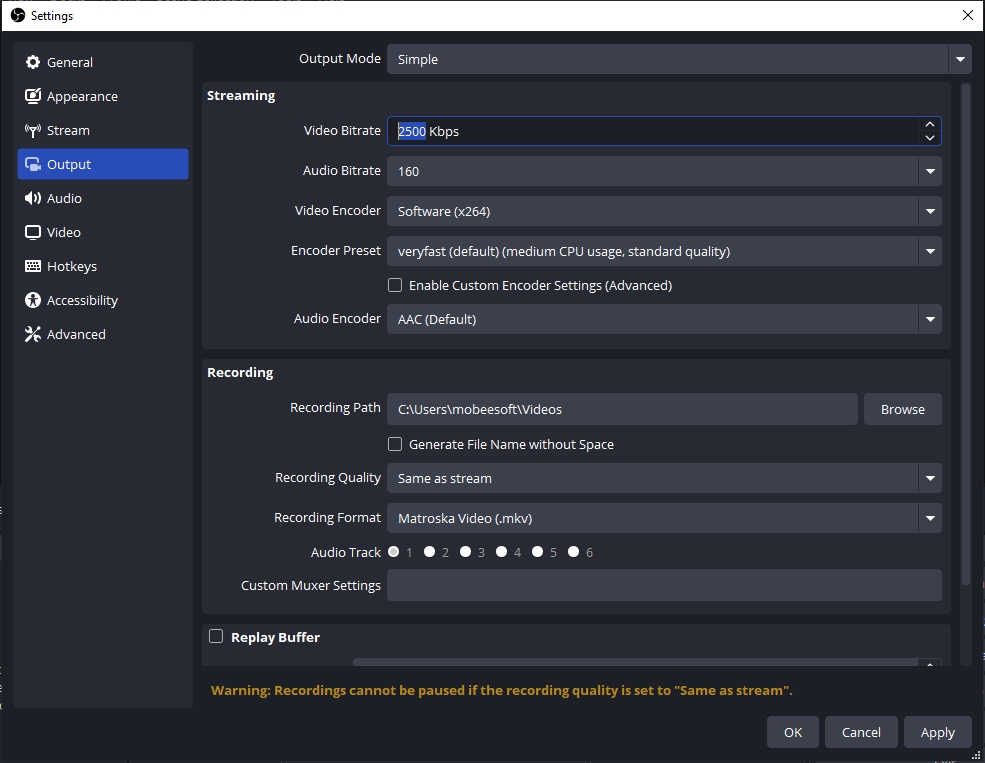
2.4 使用性能预设
如果您使用 x264 编码,请将 CPU 使用率预设切换为更快的选项,如“超快”或“超快”,以减少 CPU 负载并最大限度地减少录制期间的延迟。
- 前往“设置”>“输出”>“流媒体”
- 在编码器预设下,选择超快或极快
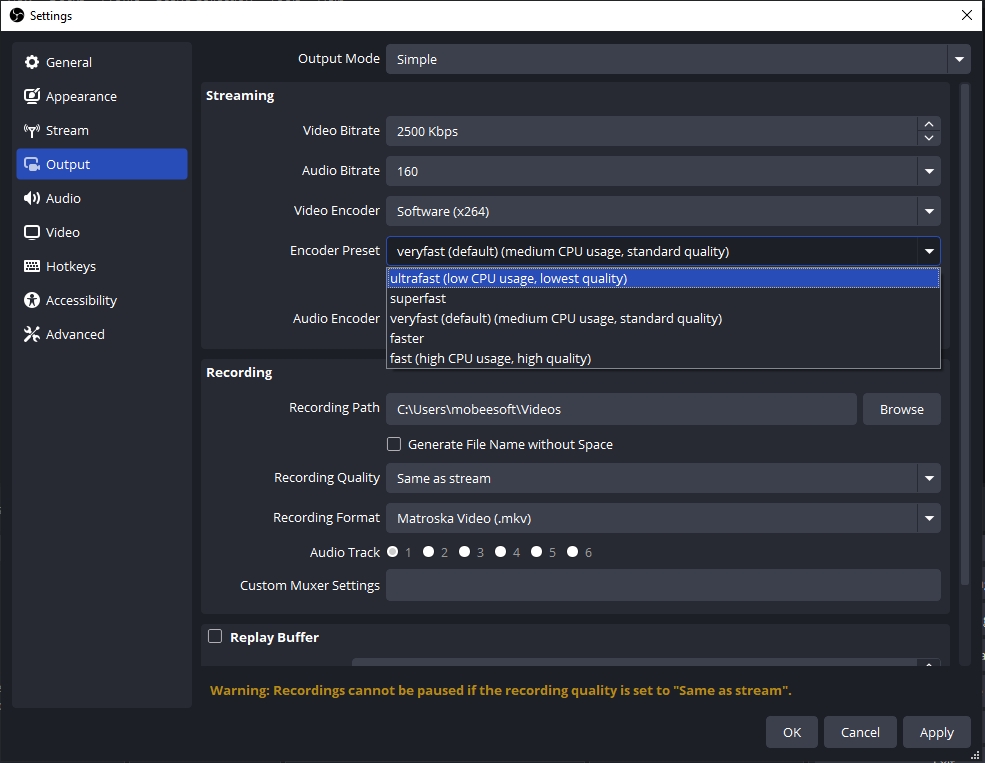
2.5 释放系统资源
启动 OBS 前,请关闭不必要的后台程序。打开任务管理器,查找并关闭所有占用大量 CPU、GPU 或内存的程序(这可以释放 OBS 的资源,并有助于防止录制过程中出现卡顿)。
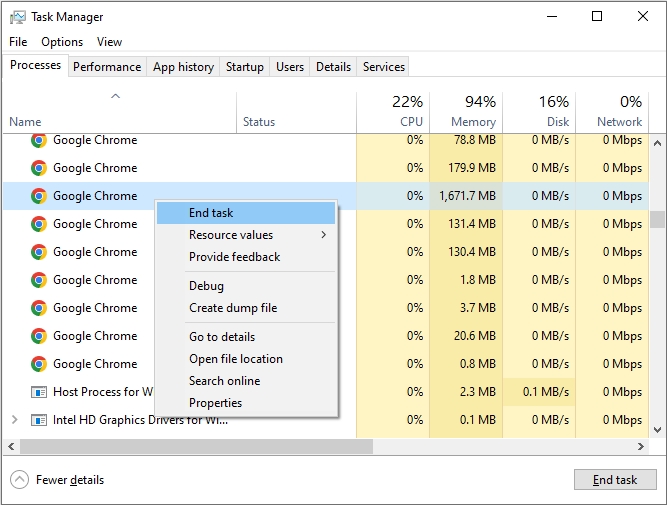
2.6 更新驱动程序和 OBS
确保您的显卡驱动程序和 OBS Studio 都已完全更新。定期更新通常包含性能增强和重要错误修复,有助于减少延迟并提高录制稳定性。
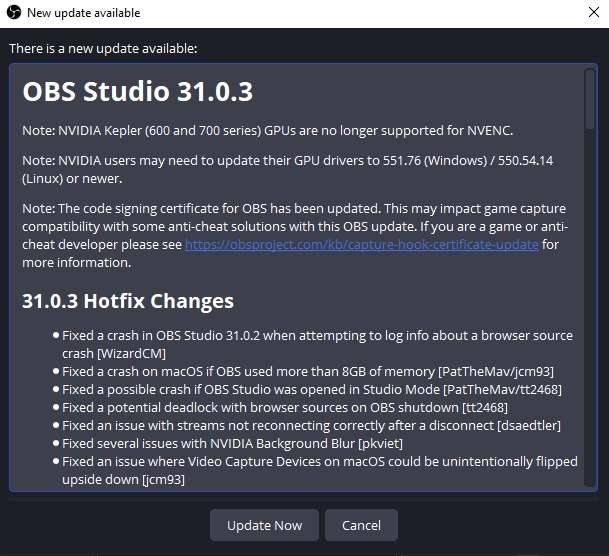
2.7 将录音保存到更快的驱动器
将您的录音保存到 SSD 而不是 HDD,以获得更快的写入速度和更流畅、更稳定的性能。

2.8 在 Windows 中启用游戏模式
如果您正在录制游戏过程,在 Windows 中启用游戏模式有助于优先考虑游戏和 OBS 的资源。
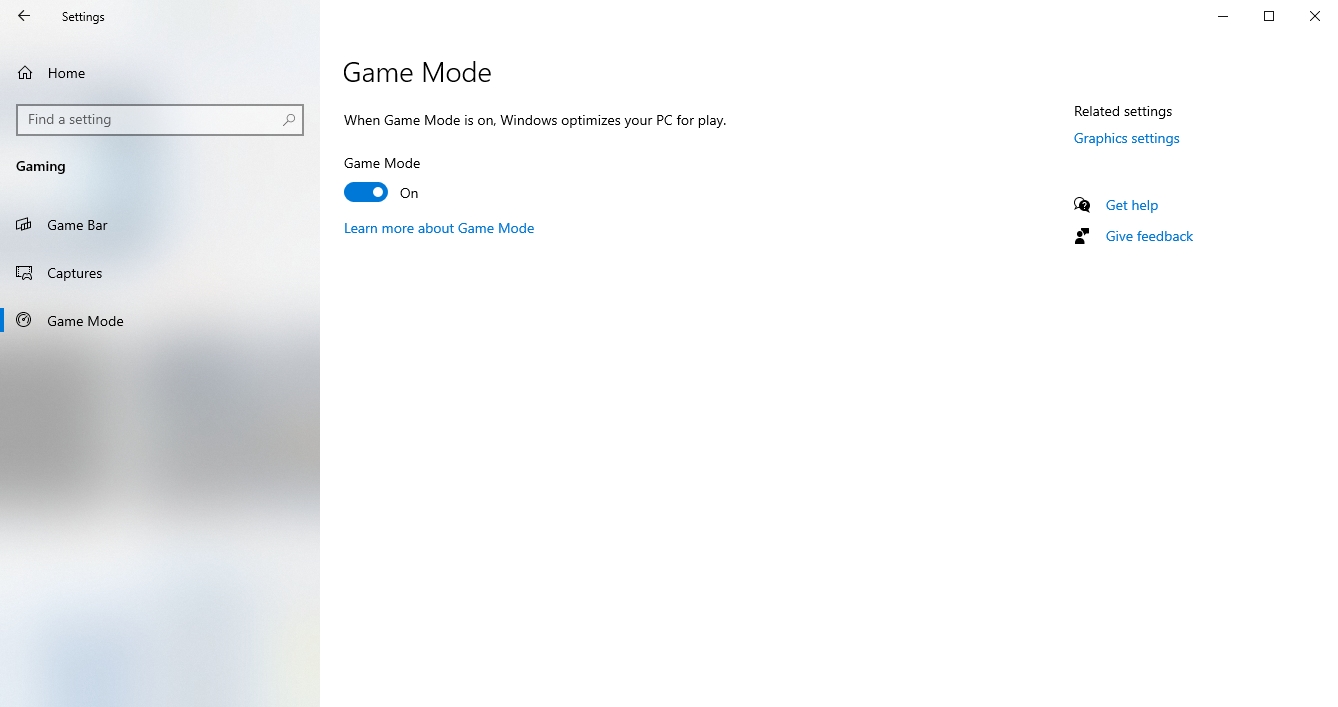
3. 尝试最易用的录音机,无延迟录音
虽然 OBS 是一款很棒的工具,但对于某些用户来说,它可能会过于繁琐且性能过高。如果您想要更简单、无延迟的屏幕录制体验,不妨尝试一下 Recordit 。
Recordit Recordut 是一款用户友好的屏幕录制工具,旨在简化操作并提高效率。它非常适合录制教程、会议、浏览器活动或桌面应用程序,并且不会出现 OBS 中常见的性能问题。Recordut 无需复杂的设置,只需单击即可开始高分辨率录制,并以 MP4 等常见格式导出。
如何录制不卡顿 Recordit :
- 下载并安装 Recordit 来自官方网站的 Windows 或 Mac 版本。
- 打开 Recordit 并选择您想要录制的区域(全屏或自定义区域)。
- 单击“开始录制”按钮即可实时捕获屏幕活动。
- 完成后,单击“停止录制”,您的视频即可预览或导出。
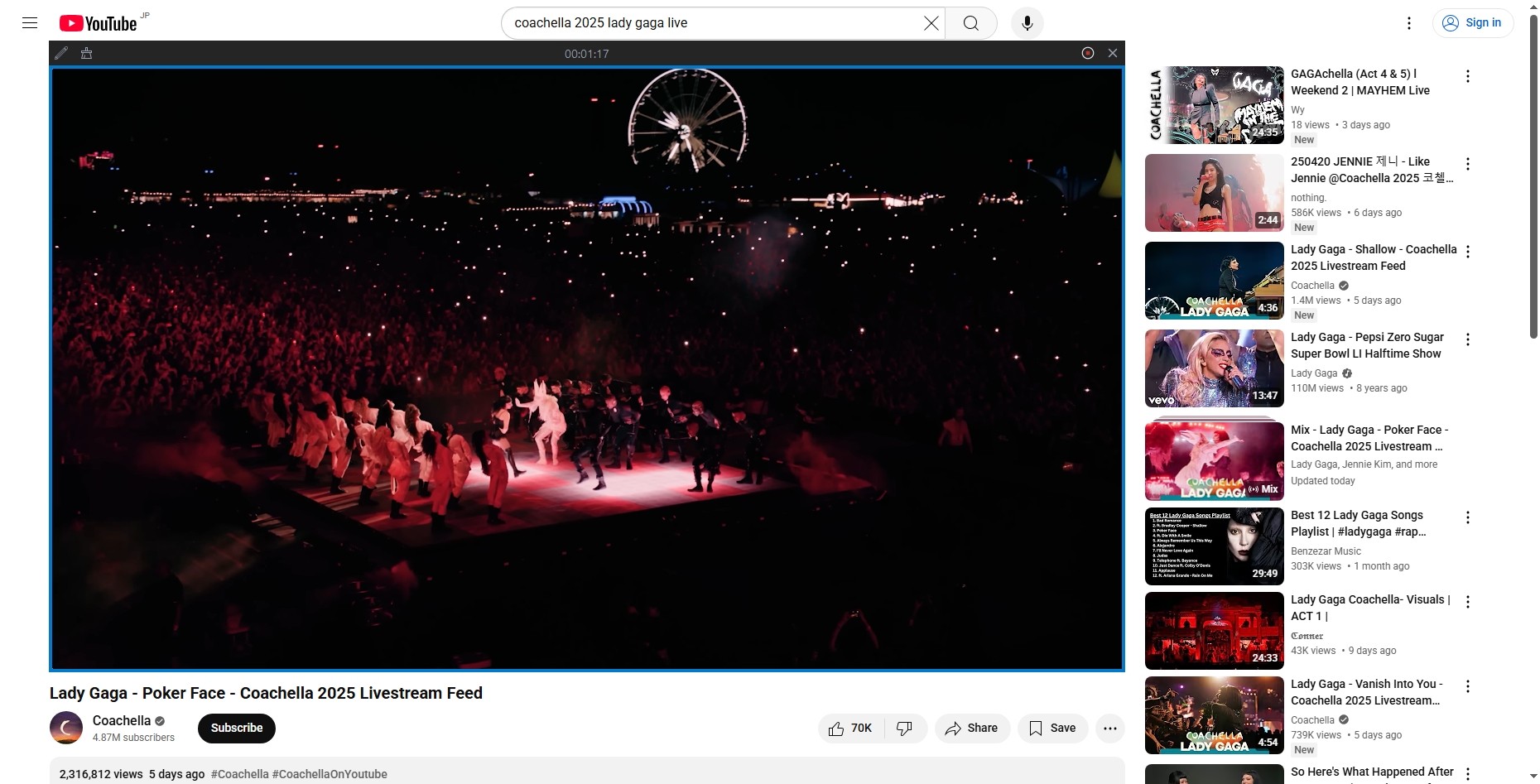
4。结论
OBS Studio 是一款功能丰富、性能卓越的录制工具,但它难免会遇到延迟和性能问题,尤其是在资源有限或设置错误的系统上。幸运的是,通过调整视频分辨率、编码首选项和比特率,并确保系统已优化,通常可以消除录制延迟。
然而,如果你想要一个简单、零延迟的替代方案, Recordit 是您的理想之选。它以简洁易用、适合初学者的界面提供可靠、高质量的录制。无论您是要创建教程、录制会议,还是捕捉屏幕以完成日常任务, Recordit 确保流畅的体验,没有技术障碍。